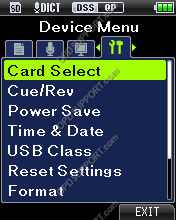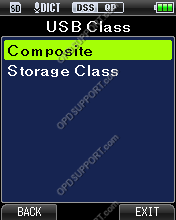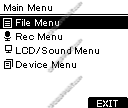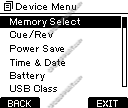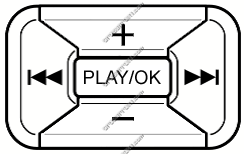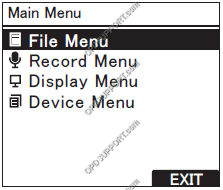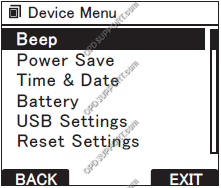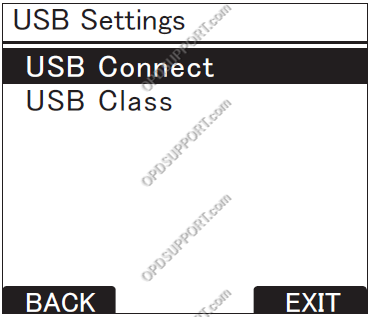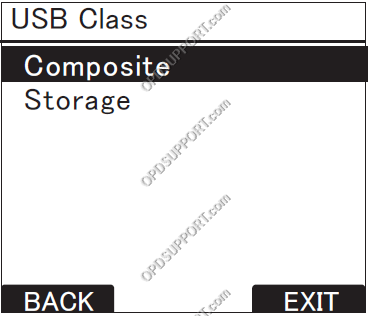Este artículo detalla cómo cambiar entre el modo USB compuesto y de almacenamiento.
Las grabadoras de la gama DS de Olympus pueden reconocer en modo compuesto o modo de almacenamiento cuando están conectadas a la computadora.
- modo compuesto montará la grabadora en la computadora como dispositivo de grabación, reproducción y almacenamiento. Este modo le permite utilizar la grabadora como un micrófono USB para crear grabaciones directamente en el software del módulo de dictado y como altavoz para reproducir sus grabaciones. Además de seguir teniendo la función de descargar grabaciones en el software.
- Modo de almacenamiento montará la grabadora en la computadora como un dispositivo de almacenamiento. Este modo usará menos energía USB cuando se conecte a la PC, ya que solo usa el dispositivo de almacenamiento para descargar sus grabaciones.
La siguiente imagen es lo que usará para navegar por el menú.

- Presione “OK/Menú” para abrir el Menú.
- Presione “-” para navegar al menú del dispositivo y presione “OK/Menú”
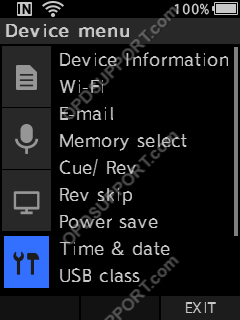
- Presione “–” para desplazarse hacia abajo hasta Clase USB y presione “OK/Menú”.
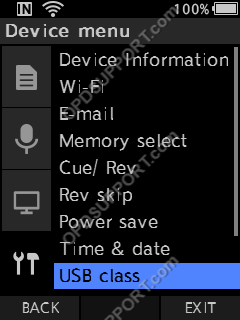
- Seleccione la opción deseada presionando “-” o “+” y presione “OK/Menú”
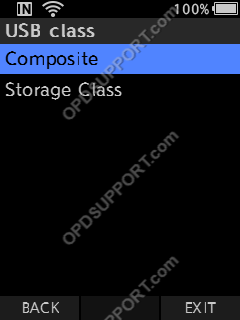
La siguiente imagen es lo que usará para navegar por el menú.
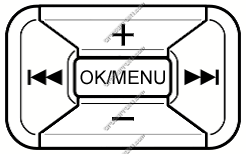
- Presione “OK/Menú” para abrir el Menú.
- Prensa
 para navegar hasta el menú del dispositivo y presione “–” para desplazarse hacia abajo hasta USB Class y presione “OK/Menu”.
para navegar hasta el menú del dispositivo y presione “–” para desplazarse hacia abajo hasta USB Class y presione “OK/Menu”.
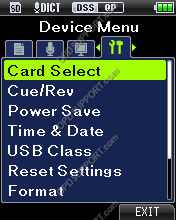
- Seleccione la opción deseada presionando “-” o “+” y presione “OK/Menú”
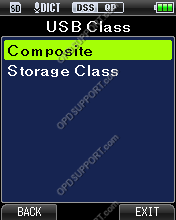
La siguiente imagen es lo que usará para navegar por el menú.
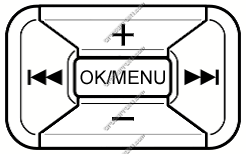
- Pulse “OK/Menú” para abrir el menú principal
- Presione “-” para navegar al menú del dispositivo y presione “OK/Menú”.
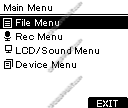
- Presione “-” para desplazarse hacia abajo hasta Clase USB y presione “OK/Menú”
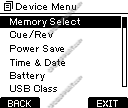
- Seleccione la opción deseada presionando “-” o “+” y presione “OK/Menú”

La siguiente imagen es lo que usará para navegar por el menú.
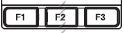
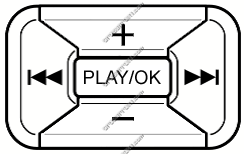
- Presione "F3" para que aparezca el menú principal
- Presione “-” para navegar al menú del dispositivo y presione “OK/Menú”.
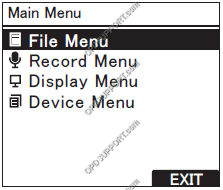
- Presione “-” para seleccionar la configuración de USB y “presione OK/Menú”
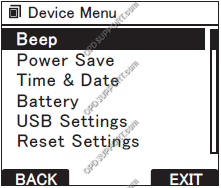
- Presione “-” para seleccionar Clase USB y presione “OK/Menú”
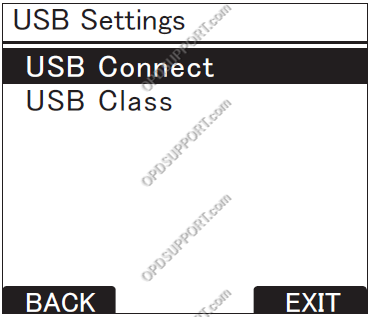
- Seleccione la opción deseada presionando “-” o “+” y presione “OK/Menú”
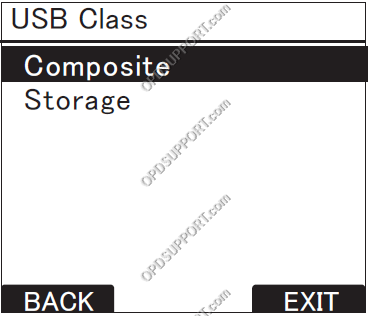


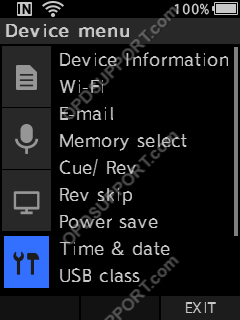
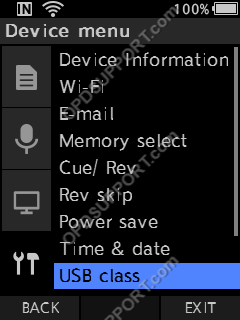
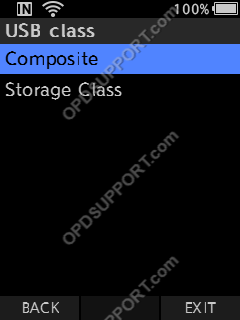
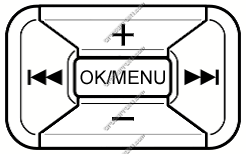
 para navegar hasta el menú del dispositivo y presione “–” para desplazarse hacia abajo hasta USB Class y presione “OK/Menu”.
para navegar hasta el menú del dispositivo y presione “–” para desplazarse hacia abajo hasta USB Class y presione “OK/Menu”.